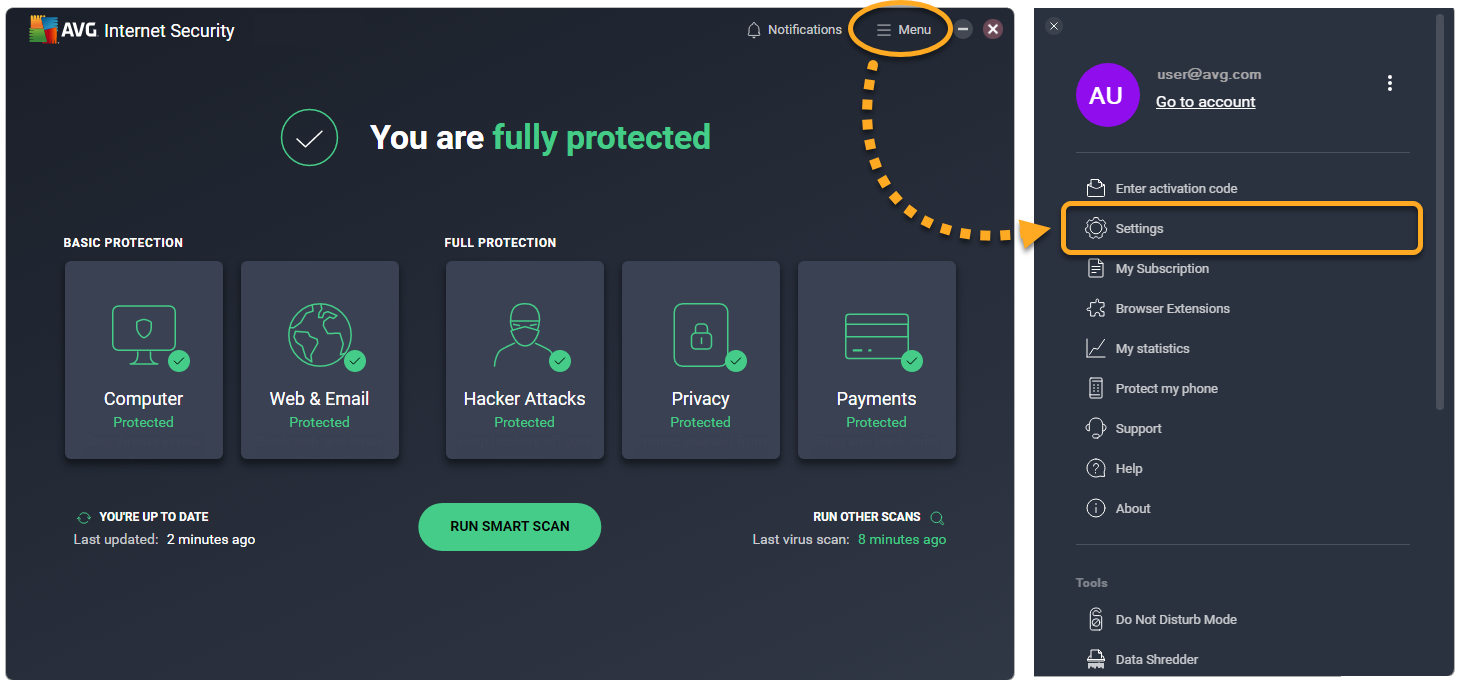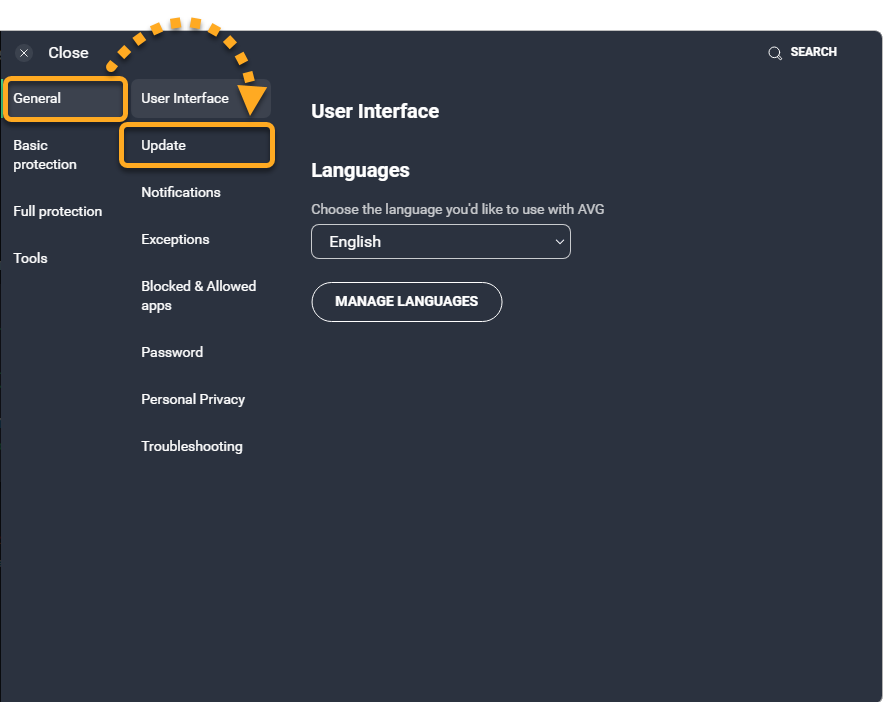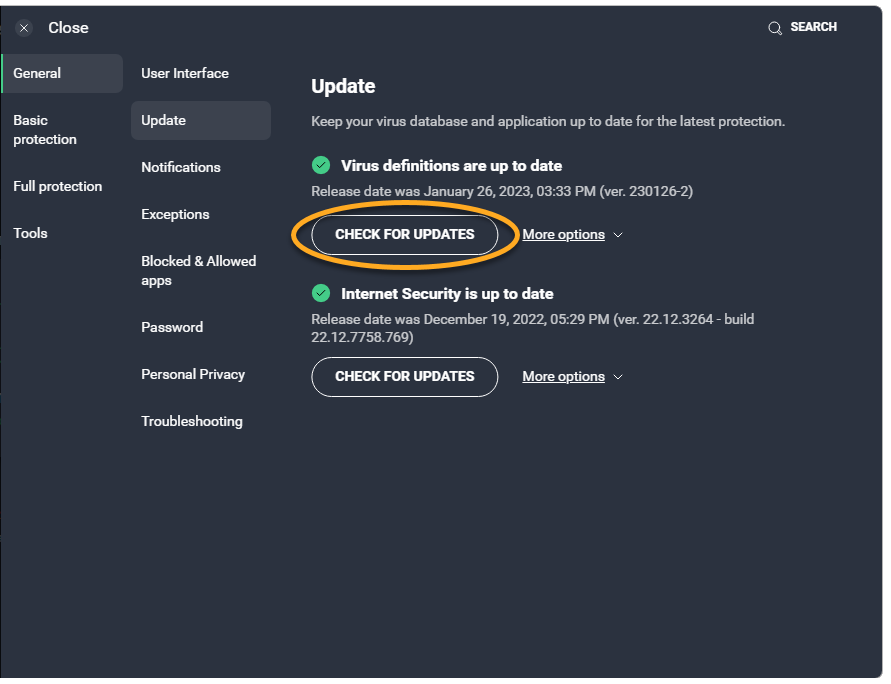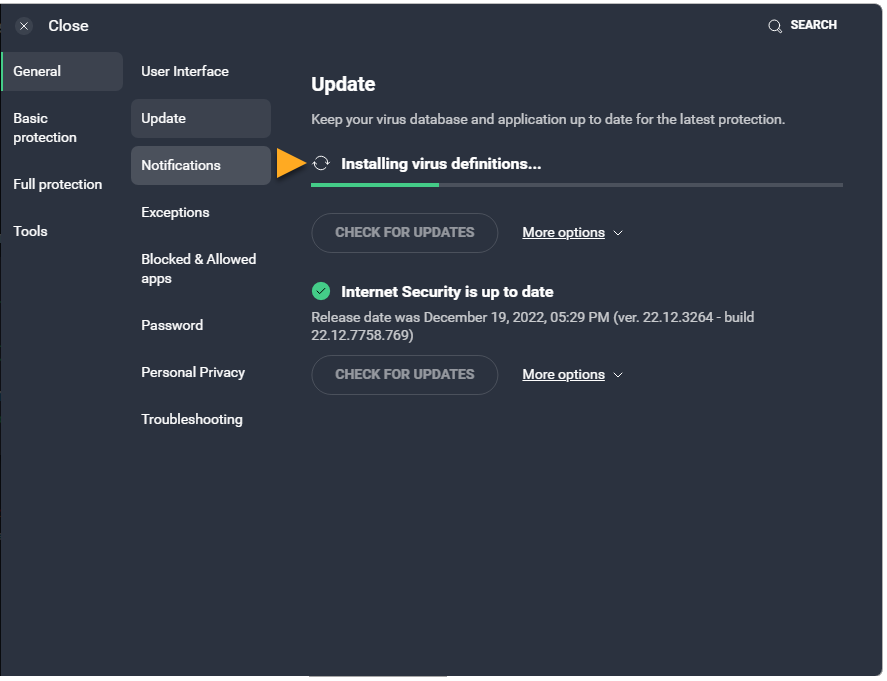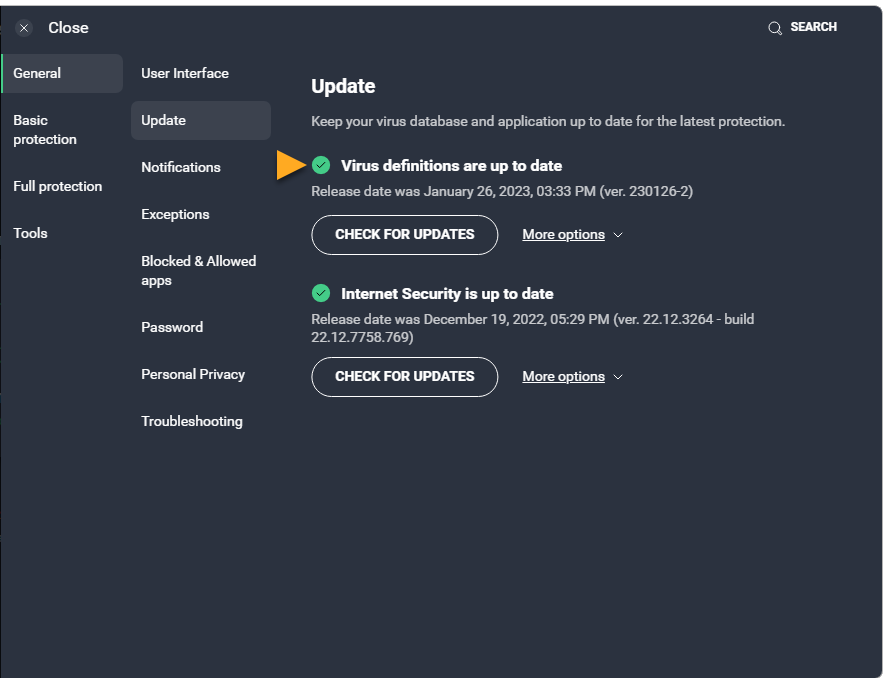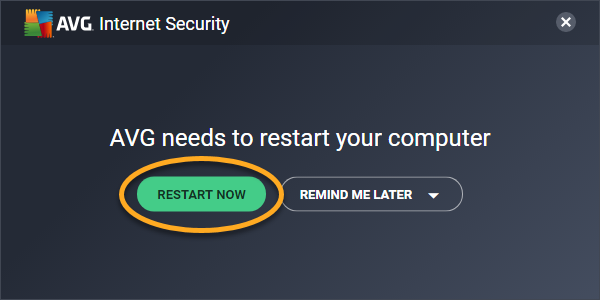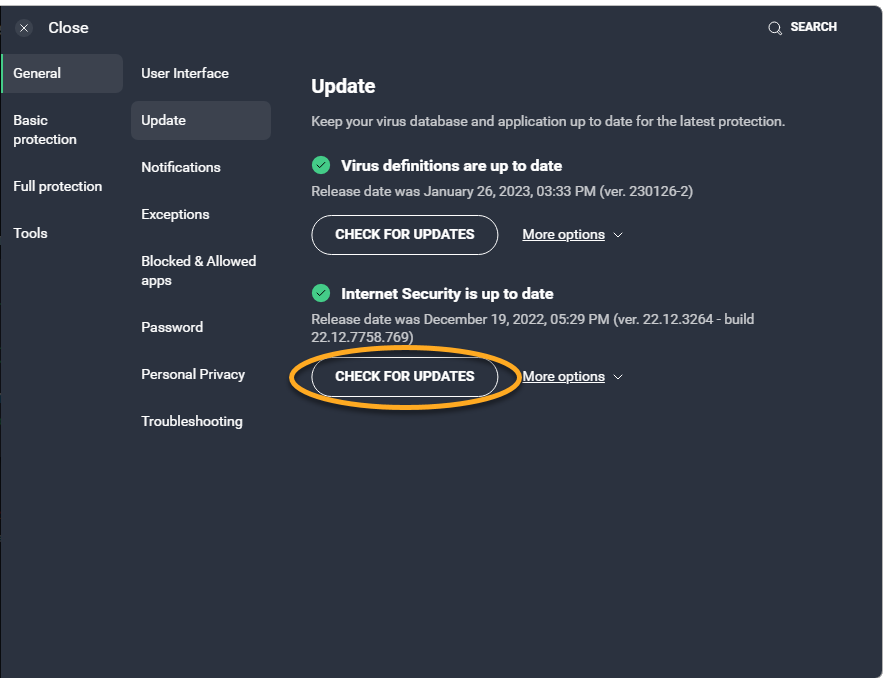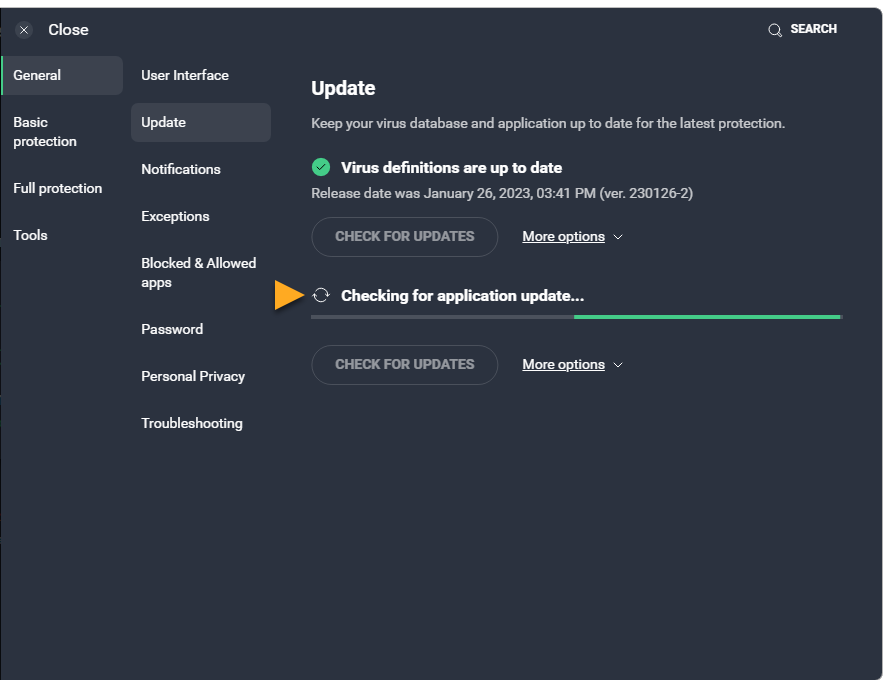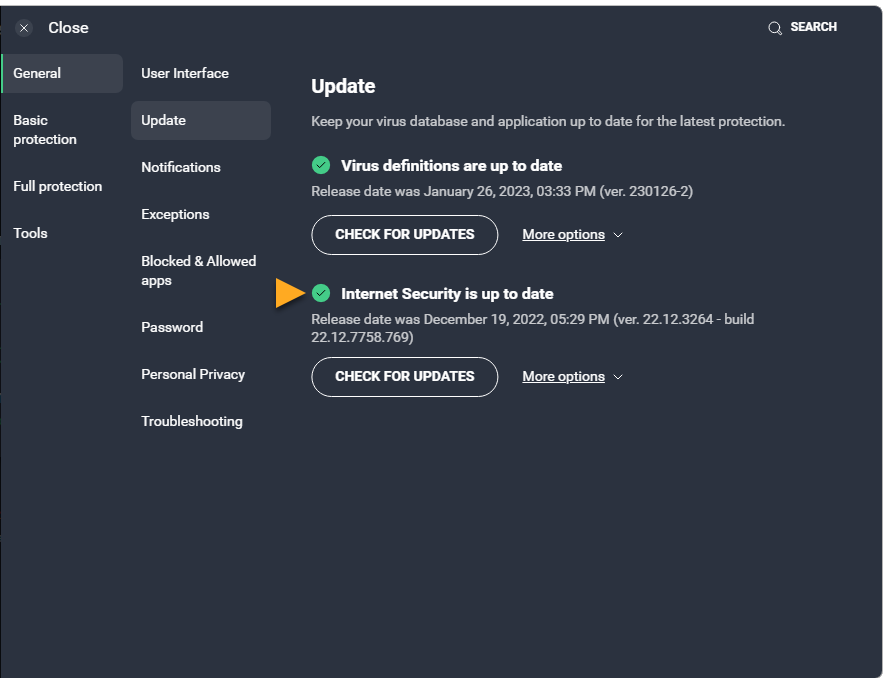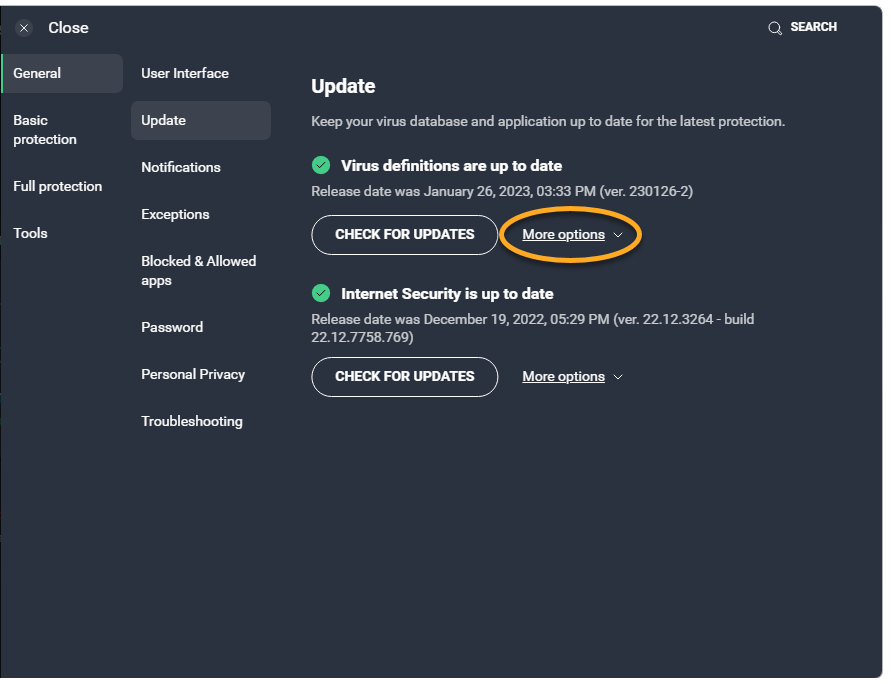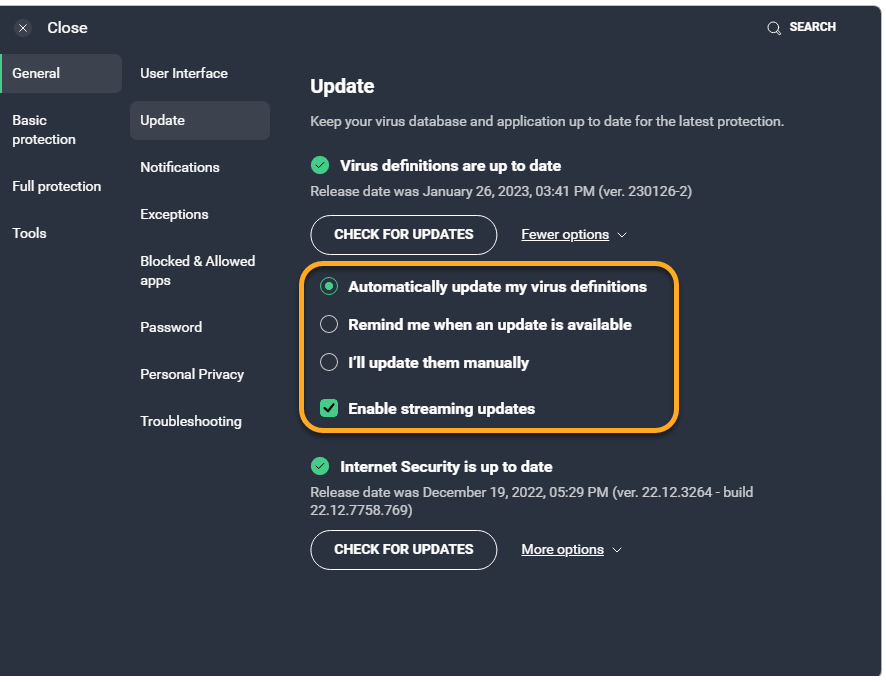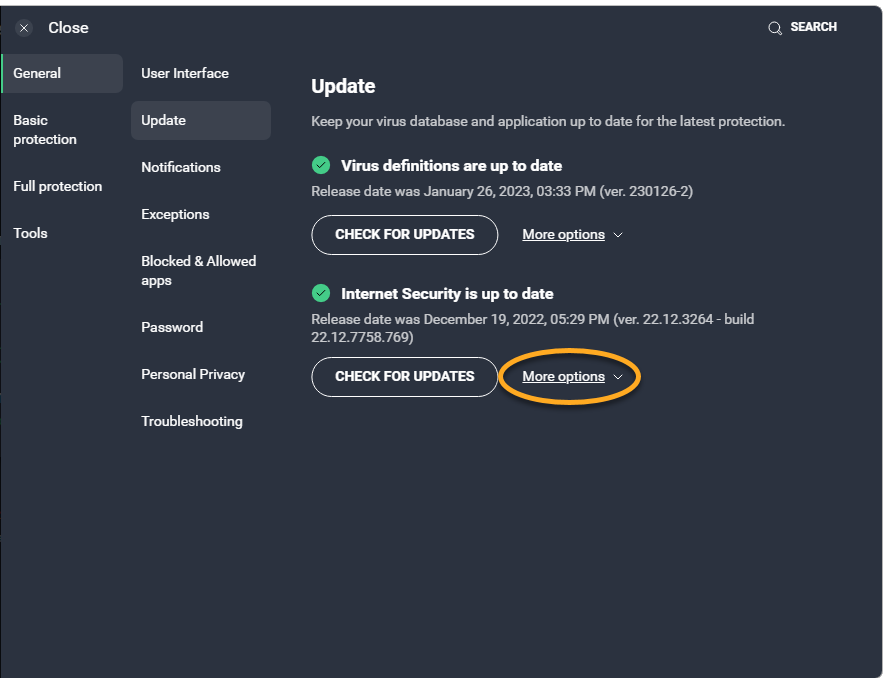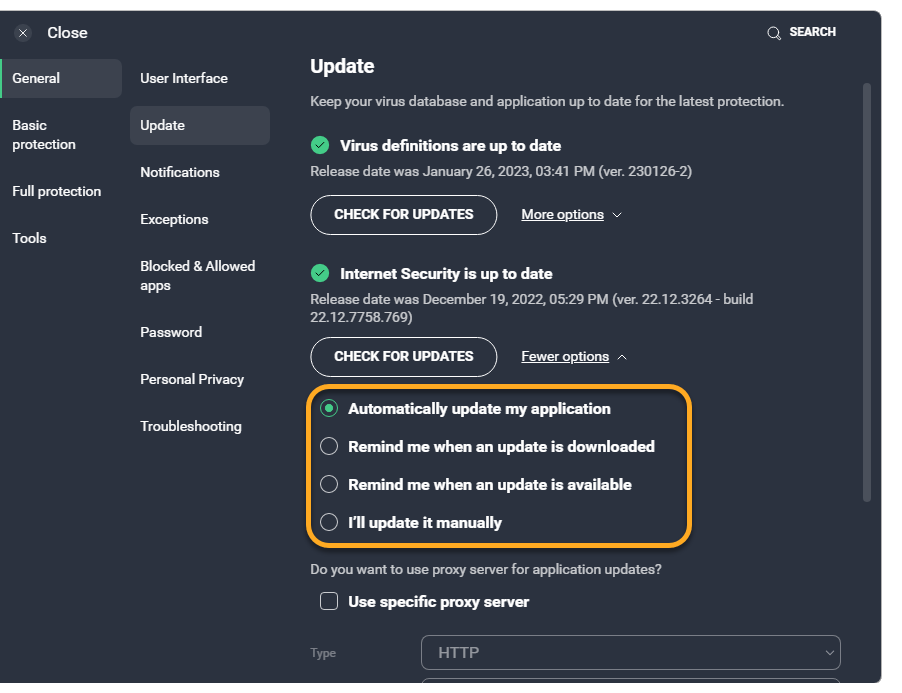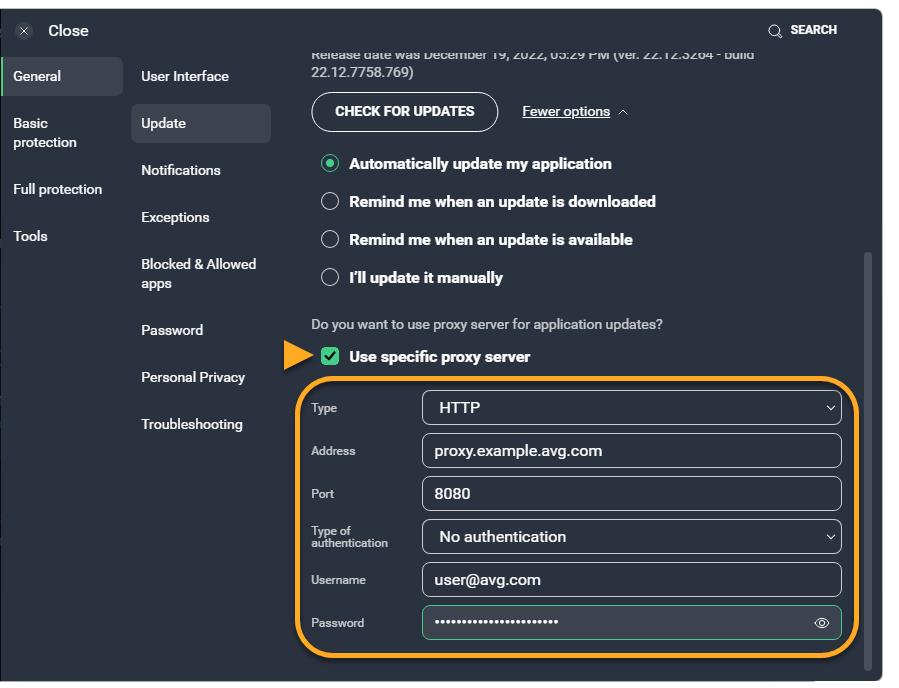AVG Internet Security a AVG AntiVirus Free se aktualizují automaticky, kdykoli jsou k dispozici nové virové definice nebo nová verze aplikace. Důrazně doporučujeme, abyste automatické aktualizace ponechali zapnuté. Také je možné provádět aktualizace ručně, případně můžete nastavit, aby vás aplikace před stažením aktualizací žádala o souhlas.
Ruční aktualizace virových definic
AVG AntiVirus používá databázi známých virových definic, podle kterých v počítači identifikuje malware a jiné hrozby. Chcete-li ručně najít a nainstalovat aktualizace virových definic, řiďte se následujícím postupem:
- Otevřete AVG AntiVirus a zvolte možnosti
☰Menu ▸ Nastavení.
- Na levém panelu vyberte možnost Obecné a klikněte na položku Aktualizovat.

- Pokud AVG AntiVirus nezačne hledat aktualizace automaticky, klikněte na možnost Vyhledat aktualizace.

- Počkejte, než AVG Antivirus vyhledá a nainstaluje aktualizace virových definic.

- Po dokončení aktualizace se zobrazí tato zpráva: Virové definice jsou aktuální.

- K dokončení aktualizace může být třeba restart počítače. Když se k tomu zobrazí výzva, kliknutím na možnost Restartovat rovnou restartujte počítač.

Ruční aktualizace aplikace
Aktualizace aplikace opravují chyby a přinášejí obecná vylepšení. Aktualizace aplikace AVG Antivirus zahrnuje rovněž aktualizaci jádra a virových definic. Chcete-li ručně najít a nainstalovat aktualizace aplikace a virových definic, řiďte se následujícím postupem:
- Otevřete AVG AntiVirus a zvolte možnosti
☰Menu ▸ Nastavení.
- Na levém panelu vyberte možnost Obecné a klikněte na položku Aktualizovat.

- V části Aplikace klikněte na možnost Vyhledat aktualizace.

- Počkejte, než AVG vyhledá aktualizace aplikace.

- Po dokončení aktualizace se zobrazí zpráva AVG AntiVirus je aktuální.

- K dokončení aktualizace může být třeba restart počítače. Když se k tomu zobrazí výzva, kliknutím na možnost Restartovat rovnou restartujte počítač.

Změna nastavení aktualizace virových definic
- Otevřete AVG AntiVirus a zvolte možnosti
☰Menu ▸ Nastavení.
- Na levém panelu vyberte možnost Obecné a klikněte na položku Aktualizovat.

- V části Virové definice klikněte na možnost Více možností.

- Vyberte požadovanou možnost:
- Automaticky aktualizovat virové definice (vybráno ve výchozím nastavení): Aktualizace jsou automaticky stahovány a instalovány v pravidelných intervalech. K dokončení aktualizace může být třeba restart počítače. Když se k tomu zobrazí výzva, kliknutím na možnost Restartovat rovnou restartujte počítač.
- Upozornit na dostupnost aktualizace: Aplikace vás upozorní, když jsou k dispozici nové virové definice. K instalaci aktualizace je třeba vaše potvrzení.
- Budu je aktualizovat ručně (nedoporučováno): Aktualizace nejsou instalovány automaticky a aplikace vás neupozorňuje, když jsou k dispozici nové virové definice.
- Povolit proudové aktualizace (ve výchozím nastavení zapnuto): Nepřetržitě stahuje miniaturní aktualizace, které poskytují ochranu před nejnovějším malwarem.

Změna nastavení aktualizace aplikace
- Otevřete AVG AntiVirus a zvolte možnosti
☰Menu ▸ Nastavení.
- Na levém panelu vyberte možnost Obecné a klikněte na položku Aktualizovat.

- V části Aplikace klikněte na možnost Více možností.

- Vyberte požadovanou možnost:
- Automaticky aktualizovat aplikaci (vybráno ve výchozím nastavení): Aktualizace se stahují a instalují pravidelně. K dokončení aktualizace může být třeba restart počítače. Když se k tomu zobrazí výzva, kliknutím na možnost Restartovat rovnou restartujte počítač.
- Upozornit na stažení aktualizace: Upozorní vás, když jsou stahovány aktualizace aplikace. K instalaci aktualizace je třeba vaše potvrzení.
- Upozornit na dostupnost aktualizace: Upozorní vás, když jsou k dispozici aktualizace aplikace (před stažením). Chcete-li aktualizaci nainstalovat, je třeba ručně spustit její stahování a instalaci.
- Budu aplikaci aktualizovat ručně (nedoporučováno): Aktualizace nejsou instalovány automaticky a program vás neupozorňuje, když jsou k dispozici.

Nastavení proxy
Část Nastavení proxy je určena pro uživatele, kteří se připojují k internetu přes proxy server. Můžete zde nastavit proxy server, ať se vyhnete problémům při stahování aktualizací virových definic a aplikace.
Nastavení proxy serveru pro aktualizace aplikace:
- Otevřete AVG AntiVirus a zvolte možnosti
☰Menu ▸ Nastavení.
- Na levém panelu vyberte možnost Obecné a klikněte na položku Aktualizovat.

- V části Aplikace klikněte na možnost Více možností.

- Zaškrtněte pole u možnosti Používat konkrétní proxy server a do jednotlivých textových polí zadejte údaje o proxy serveru.
- Typu: Klikněte na šipku rozevírací nabídky a vyberte HTTP, nebo SOCKS v4.
- Adresa: Zadejte adresu proxy serveru.
- Typ ověření: Pokud proxy server vyžaduje ověření, zadejte jeho typ a příslušné Uživatelské jméno a Heslo.

Pokud údaje potřebné k připojení k proxy serveru neznáte, obraťte se na správce sítě nebo poskytovatele připojení k internetu (ISP).
- AVG Internet Security 22.x pro Windows
- AVG AntiVirus FREE 22.x pro Windows
- Microsoft Windows 11 Home / Pro / Enterprise / Education
- Microsoft Windows 10 Home / Pro / Enterprise / Education – 32/64bitová verze
- Microsoft Windows 8.1 / Pro / Enterprise – 32/64bitová verze
- Microsoft Windows 8 / Pro / Enterprise – 32/64bitová verz
- Microsoft Windows 7 Home Basic / Home Premium / Professional / Enterprise / Ultimate – Service Pack 1 s aktualizací Convenient Rollup Update, 32/64bitová verze